특정 웹사이트에 대해 특정 Chrome 확장 프로그램을 비활성화하는 방법
잡집 / / February 17, 2022
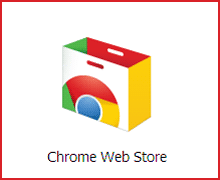
확장은 브라우저에 유용성을 부여하고 웹에서 수행하는 모든 작업에 대해 단일 창 "교환소"로 전환합니다. 그러나 브라우저 추가 기능 및 확장 기능에는 수하물이 있습니다. 그들은 컴퓨터의 메모리에서 무언가를 추출하고 시각적 혼란에 기여합니다.
메모리가 한정되어 있고 브라우저 공간이 그만큼 부족하면 브라우저에 로드한 모든 확장을 실제로 관리해야 합니다. 하나님은 우리가 그들 없이는 할 수 없다는 것을 알고 있습니다.
우리는 살펴 보았다 문맥, 우리를 도운 깔끔한 작은 슈퍼 확장 확장을 그룹으로 지능적으로 그룹화 유틸리티에 따라 활성화 또는 비활성화합니다. 자, 이제 (What other)라는 다른 확장 프로그램을 살펴보겠습니다. 확장 자동화 지정된 웹사이트에 대한 확장을 활성화하거나 비활성화하여 보다 직관적으로 작동합니다.
확장 자동화 사용의 두 가지 뚜렷한 이점
확장 자동화는 다른 확장이 백그라운드에서 실행되고 메모리를 소비하는 것을 중지합니다. 그러나 특정 확장을 활성화해야 하는 웹사이트에 방문하면 확장 자동화 자동으로 활성화하여 해당 확장이 특정 웹사이트.
기능면에서 확장 자동화는 매우 간단한 유틸리티입니다. 그러나 그것이 제공하는 이점은 매우 분명합니다. 확장 자동화의 또 다른 직접적인 역할은 다음을 제거하여 시각적 혼란을 줄이는 것입니다. 현재 필요하지 않은 확장 및 특정에서 활성화해야 할 때까지 숨기기 웹사이트.
자동화를 위한 설정
설치 후에는 설정하는 데 시간이 좀 걸립니다. 아래 화면에서 볼 수 있듯이 Extension Automation은 설치된 모든 확장을 나열합니다. 활성화를 선택한 다음 자동화가 작동하도록 확장 웹사이트 쌍을 선택하기만 하면 됩니다.
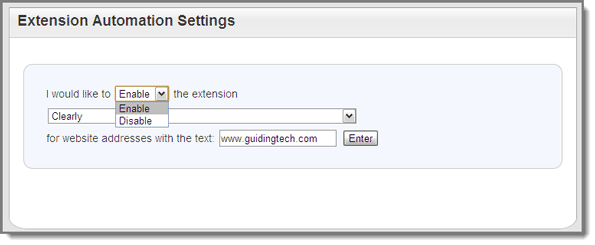
예를 들어 다음과 같은 기사를 읽고 싶을 수 있습니다. 분명히, 가독성을 높이고 더 많은 정보를 위해 Evernote에 저장하는 Evernote 추가 기능 생산적인 웹 브라우징. 또는 더 방해가 되는 특정 웹사이트에 대한 확장 프로그램을 비활성화할 수 있습니다. 저는 HoverZoom이라는 확장 프로그램을 사용합니다. 이 확장 프로그램은 훌륭한 확장 기능이지만 일부 사이트에서는 마우스가 이미지를 확대하는 것을 원하지 않는 사이트에서는 짜증이 납니다. 특정 웹사이트에 대해 비활성화되도록 설정할 수 있습니다.
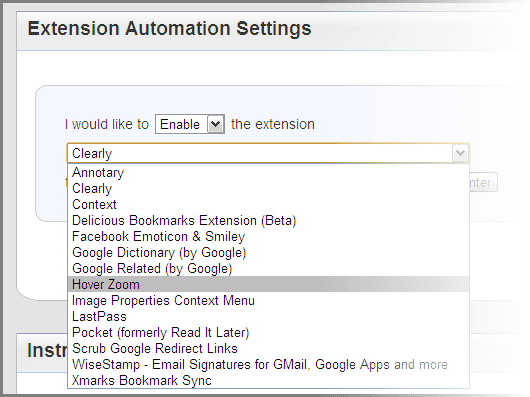
Extension Automation의 좋은 점은 웹 주소뿐만 아니라 키워드를 사용하여 Extension의 자동화를 모니터링할 수 있다는 것입니다. 확장 자동화는 지정된 키워드에 대해 선택한 확장을 자동으로 활성화합니다. 브라우징 도구는 모든 항목에서 "탭"을 유지합니다. 열려 있는 탭. 확장 기능 활성화와 비활성화 사이를 즉시 전환하려면 해당 확장 프로그램의 아이콘을 클릭하십시오.
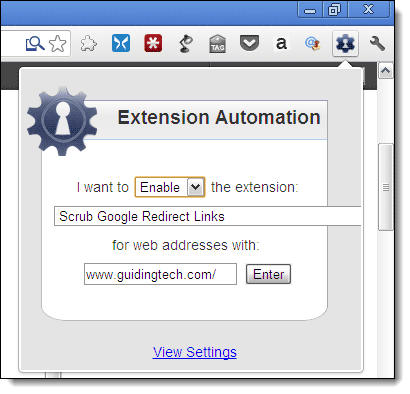
결론
즉각적인 이점은 더 나은 성능입니다. 너무 많은 탭이 열려 있음. 때로는 직접 측정할 수 없지만 시각적 혼란이 줄어들었다는 점을 더욱 높이 평가할 수 있습니다. Extension Automation을 사용해 보고 이 두 가지 직접적인 이점을 얻을 수 있는지 알려주십시오.
2022년 2월 3일 최종 업데이트
위의 기사에는 Guiding Tech를 지원하는 제휴사 링크가 포함될 수 있습니다. 그러나 편집 무결성에는 영향을 미치지 않습니다. 내용은 편향되지 않고 정통합니다.



